Med utviklingen av teknologi er det mange som liker å kombinere noen AVI-videoer til en for å lage interessante videoer. De bruker disse videoene for å dele ferdigheter og liv med andre på forskjellige plattformer, for eksempel YouTube og Facebook. Og noen mennesker kombinerer også noen AVI-videoer til en for å forfalske noen.
Men hvordan fletter du disse AVI-filene til en? Hvordan kan vi bruke disse AVI-videoene til å lage nye videoer? i dette tilfellet kan det hende du trenger en AVI Joiner-programvare for å hjelpe deg. AVI Joiner lar deg delta i mer enn en AVI-videofil til en fil uten problemer. I denne artikkelen kan du finne den beste AVI Joiner-programvaren.
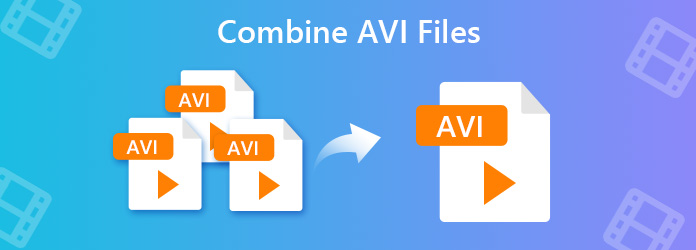
Vil du ha en nyttig AVI-snekker som hjelper deg med å kombinere flere AVI-videoer til en, AnyMP4 Video Converter Ultimate ville være det beste valget for deg. Denne AVI-snekkerprogramvaren har et enkelt og vennlig grensesnitt og lar deg enkelt slå sammen forskjellige AVI-videofiler til en med god kvalitet.
Videre er Video Converter Ultimate en alt-i-ett-videokonverterer og videoforsterker. Den tilbyr deg gode løsninger for å konvertere video / lydformater, redigere video og musikk i 1,000+ formater.
Sikker nedlasting
Sikker nedlasting
Trinn 1: Last ned Video Converter Ultimate-programvaren, og følg deretter instruksjonene på skjermen for å installere den. Etter å ha installert det, kan du starte det.
Trinn 2: Klikk på Legg til filer og velg Legg til fil eller Legg til mapper. Eller dra flere AVI-videoer direkte til dette programmet.
Etter å ha lagt til filer, kan du se informasjonen på grensesnittet, for eksempel det originale formatet, skjermstørrelsen og tidslengden.

Trinn 3: Klikk på formatikonet på høyre side av videofilen. Da kan du se en liste over formater. Velg et format som målformat, og juster profilinnstillingene etter behov.

Trinn 4: Velg en bane for de konverterte filene nederst. Trykk på Slå sammen til en fil. Klikk på Konverter alle-knappen på hovedgrensesnittet for å begynne å slå sammen AVI-filer til en på datamaskinen.

Selv om du har slått sammen flere AVI-videoer til én, men du kan finne at det er noen klipp du ikke trenger. Deretter vil vi fortelle deg hvordan du klipper uønskede klipp ut av videoen.
Trinn 1: Start AnyMP4 Video Converter Ultimate, og klikk Legg til fil for å legge til videoen.

Trinn 2: Velg en videofil og klikk på Cut-ikonet.

Trinn 3: Velg start- og sluttidspunkt for ønsket klipp. Du kan også dra klipperen eller angi klokkeslettet direkte.
Hvis du vil ha et nytt klipp av den samme videoen, kan du klikke på Legg til segmentknappen for å legge det gjeldende klippet til listen. Deretter kan du stille inn et nytt klipp.

Trinn 4: Trykk på Sammenslåing i ett og klikk Lagre-knappen i klippvinduet. Klikk deretter på Konverter alle-knappen på hovedgrensesnittet for å lagre videoen.
Hvordan slå sammen videoer med VLC
Ja. Last ned, installer og start VLC mediespiller. Velg Åpne flere filer i Media-menyen. Klikk på Legg til-knappen under Fil-kategorien. Legg deretter til filene. Til slutt klikker du på Spill-knappen og klikker på Konverter fra rullegardinmenyen. Da vil den be deg angi plassering for lagring av filers plassering. Angi den lagrede banen du ønsker.
Hvordan kombinere flere MP4-filer i en fil?
AnyMP4 Video Converter Ultimate kan også hjelpe deg med dette. Klikk på Legg til fil for å legge til MP4-videoene dine. Velg målformat i Format-menyen. Trykk på Slå sammen til en fil. Klikk på Konverter alle-knappen på hovedgrensesnittet for å begynne å slå sammen MP4 til en. Videre kan du også redigere videoen. Du kan trimme, rotere, beskjære og Legg til vannmerke og undertittel.
Hva brukes AVI-format til?
Det står for Audio Video Interleave. AVI-filen er et ofte brukt filformat utviklet av Microsoft for å lagre både video- og lyddata i en enkelt fil. AVI-formatet er basert på RIFF (Resource Interchange File Format), et beholderformat som brukes til å lagre multimediedata.
Etter å ha lest dette innlegget, ville du vite hvordan du kan slå sammen flere AVI-videoer til en. AnyMP4 Video Converter Ultimate kan hjelpe deg med å slå sammen, konvertere og redigere videoer. Det kan hjelpe deg med å løse maurproblemer om videoer. Du bør prøve. Ha en fin dag!